在设计环节里,做店招、banner,详情页等等图片里难免会要设计字体或者对字进行一些处理。在这里有很多的小技巧,颜色叠加使用、设置阴影,渐变色等等。今天小编给大家介绍的是众多技巧中的一种:描边。
描边就是做出边缘的线条,通俗讲就是在边缘加上边框,给图形描边。描边大致有3种,分别是选区描边、路径描边和图层样式描边,选区描边、路径描边所述的描边是根据选区边缘或路径来做描边,图层样式描边则是给你图层上的有效像素描上边。
第一种:混合模式描边

首先在画布中输入文字,对文字图层点击鼠标右键。选择“混合样式”。弹出混合样式,点击左侧描边。
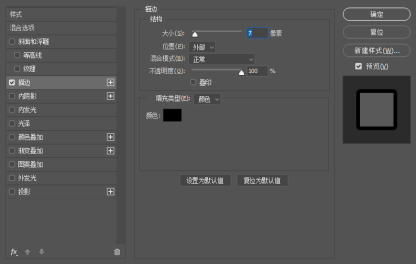
在右侧的界面中调描边的大小,位置,粗细,颜色等一些参数。调整完成后点击确定即可得到相应的描边啦。

第二种:最小值描边(一种非常实用的文字处理方式)
首先在画布中输入文字,然后复制一层(ctrl+c, ctrl+v).改变复制图层文字的颜色,颜色为你想要的描边颜色.然后把复制的这一层放在底层。(注意:这一步一定要在栅格化之前做)然后右键选择栅格化文字。选中被栅格化的图层在顶端菜单栏里面选择“滤镜→其他→最小值”弹出对话框
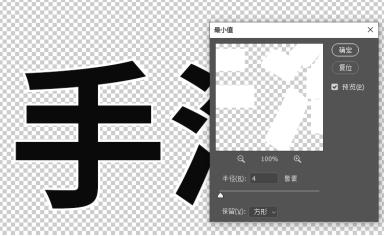
在这个对话框里感觉自己所需要的描边大小修改半径的数值,在点击确定即可得到所需要的描边。


第三种:扩展选区描边法(一种常用的描边方式)
首先在画布中输入文字,然后选中该图层,调出该图层的缩略图。(方法为ctrl+鼠标左键点击图层缩略图)为文字图层创建选区。然后在顶端菜单栏里面选择“选择→修改→扩展”弹出对话框。

在该对话框中根据你所需要的描边大小调整扩展量,点击确定。选区就会发生改变。然后新建一个图层,把新建的图层放在文字图层下方,然后填充你所需要的颜色,最后就可以得到描边效果了。

以上就是今天的PS小技巧啦,还有更多关于字体的技能我们下次在介绍啦!

转载说明:欢迎转载本站所有文章,如需转载请注明来源于《疯狂的美工装修助手网站》。
本文链接:https://www.mgzxzs.com/PhotoShop/4288.html





